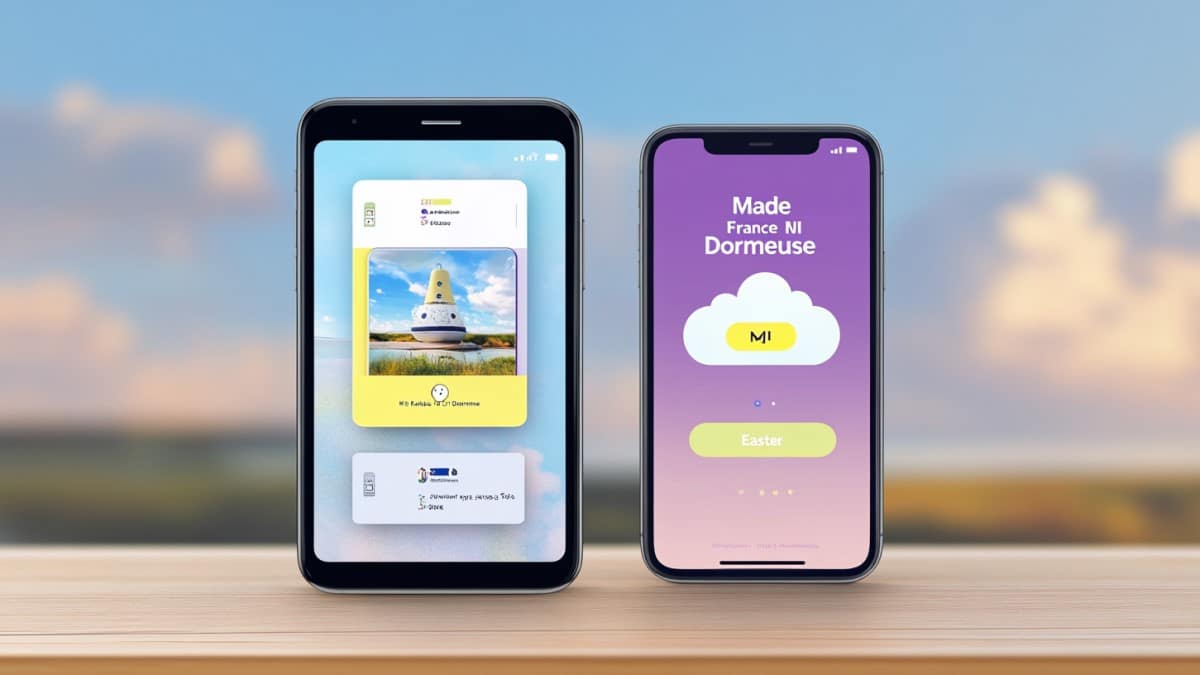Migrer d’un appareil Android à un iPhone, iPad ou iPod touch peut sembler intimidant. Cependant, grâce à l’application Migrer vers iOS, le processus devient simple et efficace. Cette application, développée par Apple, permet de transférer facilement vos données personnelles telles que vos contacts, messages, photos, et plus encore, vers un nouvel appareil iOS.
Dans cet article, nous allons vous guider étape par étape pour utiliser Migrer vers iOS, en veillant à ce que vous compreniez bien chaque phase du processus.
Préparation pour une migration réussie vers iOS
Avant de commencer le processus de migration, il est essentiel de bien se préparer pour assurer un transfert sans accroc. Voici les étapes à suivre :
- Vérifiez la connectivité Wi-Fi : Assurez-vous que le Wi-Fi est activé sur votre appareil Android. Sans une connexion stable, le transfert pourrait échouer.
- Connectez vos appareils à une prise secteur : Garder les deux appareils connectés à une source d’alimentation est crucial pour éviter qu’ils ne s’éteignent pendant le transfert.
- Espace de stockage suffisant : Assurez-vous que votre nouvel appareil iOS dispose de suffisamment d’espace pour accueillir tout le contenu que vous souhaitez transférer.
Ces préparations simples, mais importantes, garantiront un transfert fluide de vos données.
« Une bonne préparation est la clé pour éviter les frustrations pendant le processus de migration. »
Jean Dupont, spécialiste en technologie mobile
Installation et configuration de l’application Migrer vers iOS
Une fois que vous êtes prêt, il est temps d’installer et de configurer l’application Migrer vers iOS sur votre appareil Android. Voici comment procéder :
- Téléchargez l’application : Rendez-vous sur le Google Play Store et recherchez Migrer vers iOS. Téléchargez et installez l’application sur votre appareil Android.
- Configurer votre appareil iOS : Allumez votre nouvel appareil iOS et suivez les instructions de configuration initiale. Lorsque vous atteignez l’écran Apps et données, sélectionnez Migrer des données depuis Android.
Ces étapes initiales permettent de connecter les deux appareils et de les préparer pour le transfert des données.
« Installer et configurer correctement l’application est essentiel pour garantir un transfert fluide et sans erreurs. »
Marie Lefèvre, experte en support technique
Transfert des données vers iOS : Le cœur du processus
Maintenant que tout est prêt, vous pouvez commencer à transférer vos données depuis votre appareil Android vers votre nouvel appareil iOS. Suivez ces étapes pour un transfert réussi :
- Ouvrez l’application sur Android : Lancez l’application Migrer vers iOS sur votre appareil Android.
- Suivez les instructions à l’écran : L’application vous demandera d’entrer un code. Ce code s’affiche sur votre appareil iOS et permet de lier les deux appareils.
- Sélectionnez les données à transférer : Vous pouvez choisir de transférer des contacts, des messages, des photos, des vidéos, et plus encore. Sélectionnez les éléments que vous souhaitez transférer et appuyez sur Continuer.
- Attendez la fin du transfert : Le transfert peut prendre quelques minutes à plusieurs heures en fonction de la quantité de données à transférer. Une fois terminé, vérifiez sur votre appareil iOS que toutes les données ont bien été transférées.
« Le processus de transfert est étonnamment simple, et en suivant les instructions, vous pouvez migrer vos données en toute tranquillité. »
Paul Martin, utilisateur ayant migré vers iOS
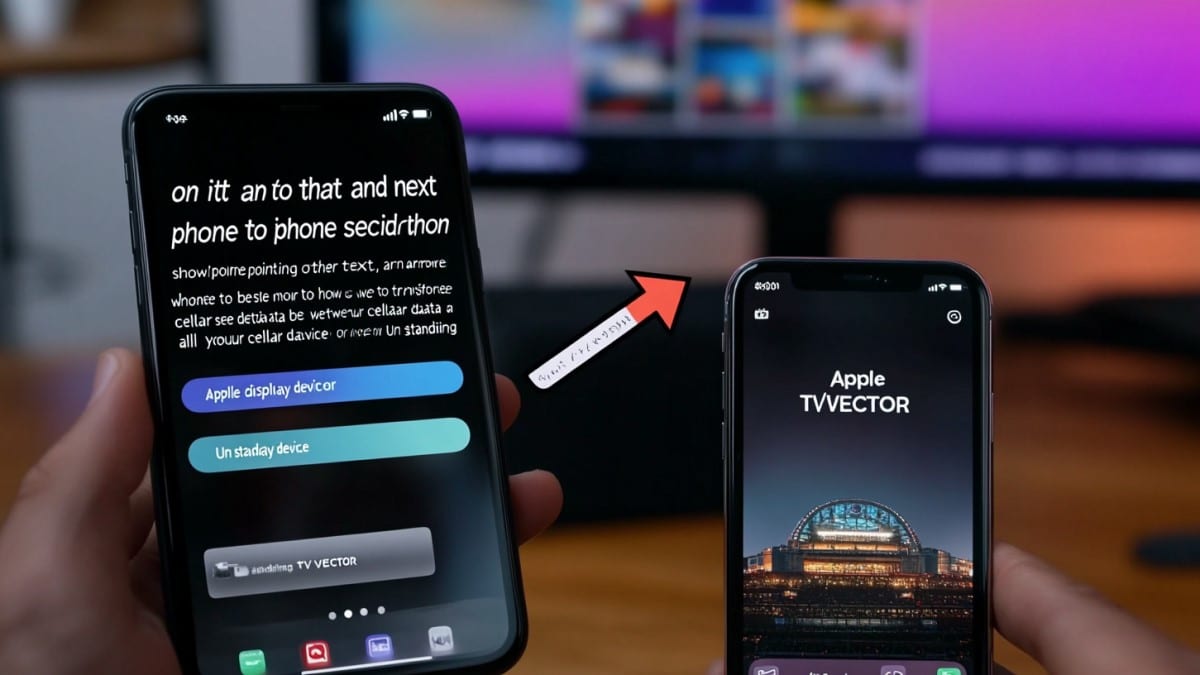
Tableau récapitulatif du processus de migration vers iOS
| Étape | Action à réaliser |
|---|---|
| Préparation | Activer Wi-Fi, connecter à une prise, vérifier le stockage |
| Installation de l’application | Télécharger Migrer vers iOS et configurer l’appareil iOS |
| Transfert des données | Ouvrir l’application, entrer le code, sélectionner les données |
| Vérification | Confirmer que toutes les données sont bien transférées |
Questions fréquentes sur les techniques de transfert vers iOS
Comment résoudre les problèmes de connexion Wi-Fi lors du transfert ?
Si votre appareil Android ou iOS a du mal à se connecter au Wi-Fi pendant le transfert, essayez de redémarrer les deux appareils. Assurez-vous également que vous êtes à proximité du routeur Wi-Fi.
Que faire si le transfert vers iOS échoue ?
Si le transfert échoue, vérifiez l’espace de stockage sur votre appareil iOS et assurez-vous que le contenu à transférer ne dépasse pas la capacité de stockage. Vous pouvez aussi tenter de redémarrer les appareils et relancer le processus.
Peut-on transférer des applications avec Migrer vers iOS ?
Migrer vers iOS ne transfère pas les applications installées sur votre appareil Android. Cependant, il suggère de télécharger les applications équivalentes sur l’App Store une fois le transfert terminé.
N’hésitez pas à partager vos expériences ou à poser vos questions en commentaire ! Vous avez maintenant toutes les clés en main pour effectuer votre migration avec succès.